Bạn vừa mới cập nhật hệ điều hành máy tính lên Windows 10 bởi vì Windows 10 có giao diện sử dụng vô cùng thân thiện nhưng để người dùng có thể trải nghiệm được tốt nhất hệ điều hành này thì bạn cũng cần phải làm ngay những việc sau khi cài Windows 10. Trong bài viết này thì chúng tôi sẽ chia sẻ cho các bạn những việc cần làm sau khi máy tính cài hệ điều hành Windows 10.
Chạy Windows Update
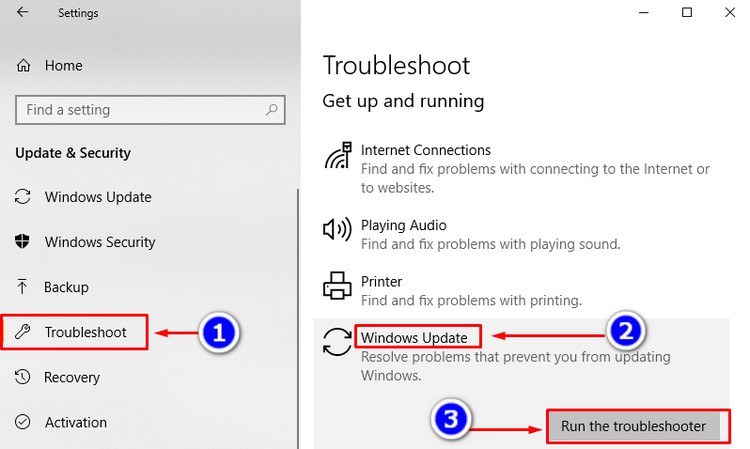
Chạy Windows Update
Dù là bạn vừa mới cài Windows 10 nhưng cũng có thể có các bản cập nhật gần đây đang chờ
máy tính bàn văn phòng của bạn xử lý. Bạn cần phải cài chúng ngay lập tức để có thể đảm bảo cho hệ thống có những tính năng và bản vá mới nhất.
Để có thể kiểm tra những bản cập nhật của Windows thì bạn cần phải mở ứng dụng Settings (Windows + I ) và chọn Update & Security > chọn Windows Update.
Bấm Check for updates để Windows có thể kiểm tra những bản cập nhật, việc kiểm tra đương nhiên là sẽ cần thời gian. Bạn cũng sẽ thấy các thông báo nếu như có bất cứ một bản cập nhật nào cho Windows 10 khi đã sẵn sàng.
Windows Update cũng sẽ mặc định tự chạy trên Windows 10, điều này cũng có nghĩa là bạn không phải kiểm tra và cập nhật hệ thống một cách thủ công. Đây là một thao tác vô cùng quan trọng và cần phải làm ngay khi mà bạn cài Windows 10, việc này đương nhiên sẽ làm mất thời gian của bạn nhưng chúng sẽ đảm bảo an toàn cho máy tính của bạn.
Cập nhật các driver phần cứng
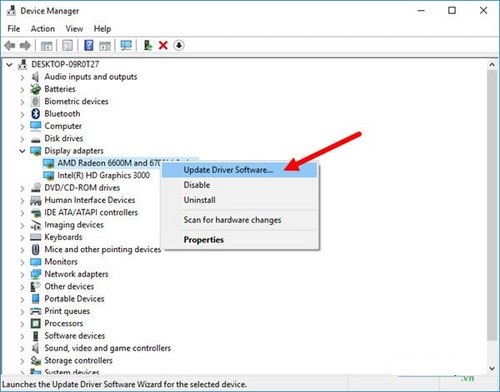
Cập nhật các driver phần cứng
Trình điều khiển cho các thiết bị chính là một cách để kiểm soát các thiết bị hoạt động khi mà chúng được kết nối với hệ thống. Nói cách khác thì trình điều khiển sẽ cho phép Windows có thể giao tiếp được đúng cách với các phần cứng của máy tính bàn.
Trình điều khiển sẽ được cung cấp bởi nhà sản xuất các phần cứng và cũng sẽ giống như đa số các phần mềm thì chúng cũng sẽ không phải hoàn hảo mọi lúc. Đôi khi thì chúng cũng sẽ gặp lỗi hay là không thấy những bản cập nhật tương thích với Windows mới nhất.
Thường thì người dùng sẽ không cần theo dõi trình điều khiển của hệ thống, Đa số thì tất cả chúng đều hoạt động ổn định. Nhưng khi mà lần đầu tiên khi thiết lập Windows thì việc cài trình điều khiển phù hợp cũng là một bước vô cùng quan trọng.
Cài những phần mềm cần thiết
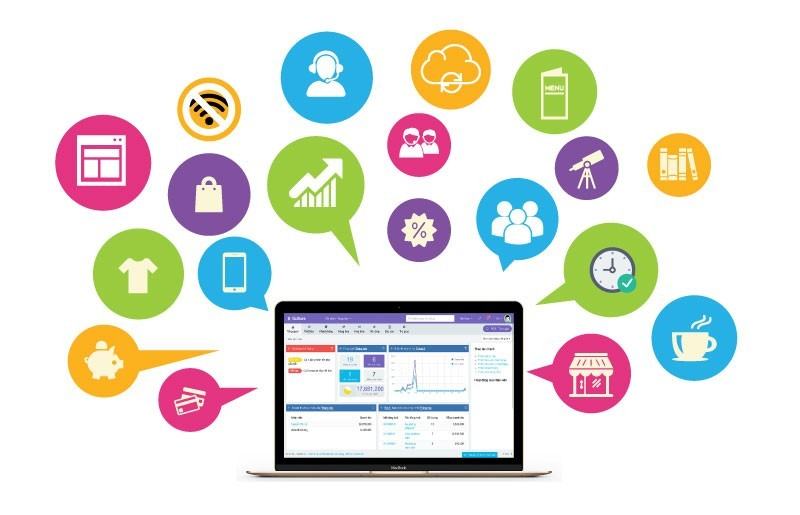
Cài những phần mềm cần thiết
Windows 10 thì cũng sẽ đi kèm với những ứng dụng cơ bản, nhưng đương nhiên là không phải các ứng dụng hay phần mềm mà người dùng nào cũng đều cần. Vì thế mà bạn cần cài các phần mềm cần thiết để có thể phục vụ cho công việc của mình thôi.
>>> Xem thêm: Dịch vụ mua bán laptop cũ hỏng tại Hà Nội
Thay đổi các cài đặt Windows mặc định
Cài đặt mới của hệ điều hành Windows 10 sẽ không phải sẽ tối ưu cho tất cả mọi người. Nhưng bạn cũng cần phải tối ưu hóa nó theo những mục đích sử dụng của mình để có thể sử dụng nó một cách hiệu quả nhất.
1. Thay đổi các ứng dụng mặc định
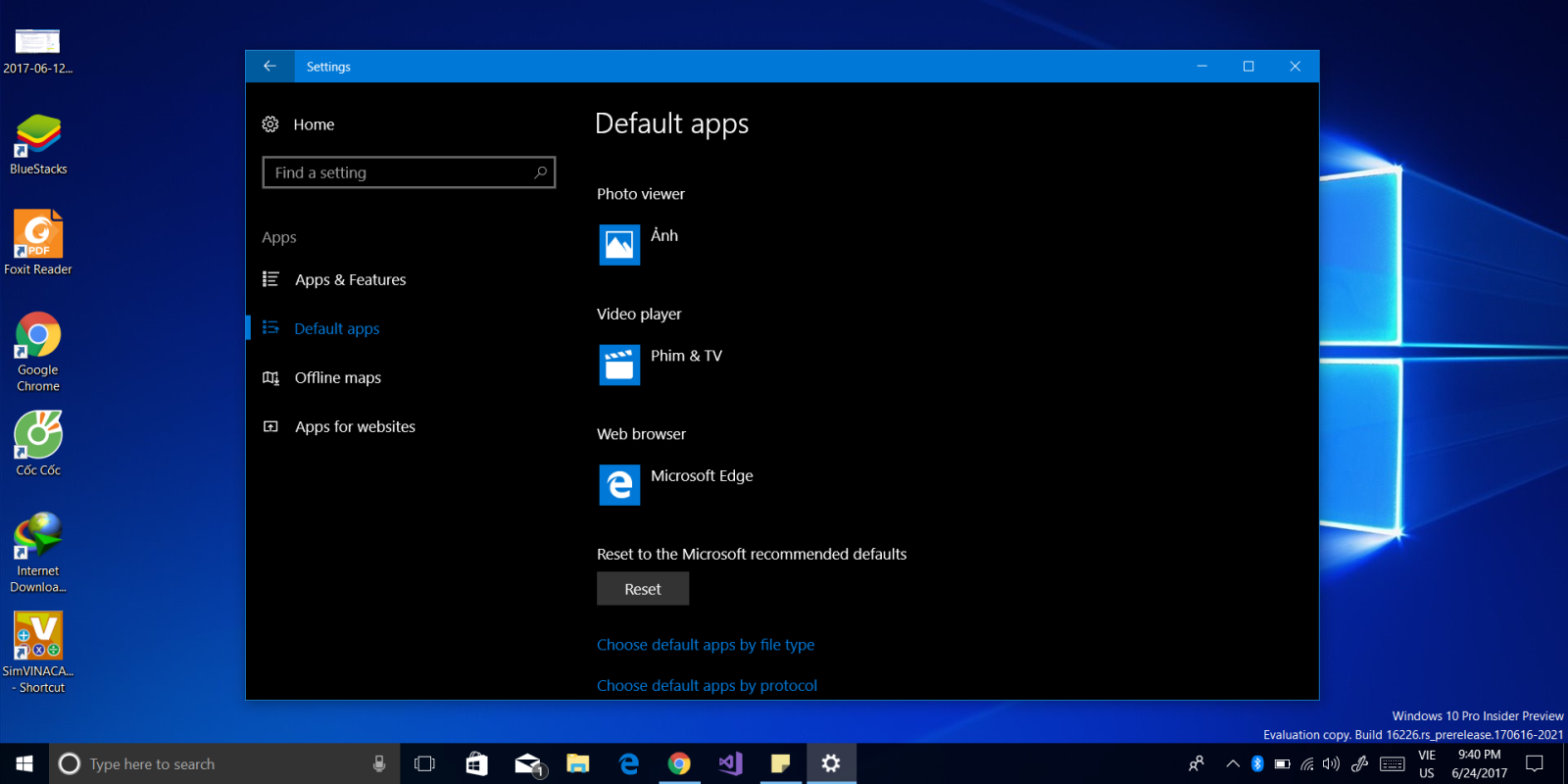
Thay đổi các ứng dụng mặc định
Để có thể thay đổi ứng dụng mặc định trên Windows 10 thì bạn cần thực hiện những thao tác sau đây:
- Bước 1. Vào Start Menu, chọn Settings để mở các ứng dụng của hệ thống
- Bước 2. Tại cửa sổ của Settings, chọn Apps để đến những thiết lập về ứng dụng
- Bước 3. Tiếp đến thì bạn cần chọn Default apps
- Bước 4. Đây là bước quan trọng và bạn cần tìm các mục chứa ứng dụng mặc định. Sau đó thì chọn vào các ứng dụng mặc định, và chọn ứng dụng mà bạn cần để làm mặc định
- Bước 5. Cuối cùng thì bạn chọn Switch anyway để có thể hoàn tất các thay đổi
2. Tắt các ứng dụng khởi động không cần thiết
- Bước 1: Mở Task Manager bằng cách là bấm chuột phải vào thanh Taskbar > chọn Task Manager.
- Bước 2: Tại hộp thoại Task Manager thì bạn bấm vào Startup để xem các ứng dụng đang khởi động cùng hệ thống. Tại đây thì nếu như bạn muốn tắt ứng dụng nào thì bấm chuột phải vào ứng dụng đã được chọn và chọn Disable.
3. Chỉnh sửa các cài đặt quyền riêng tư
Windows 10 đương nhiên là sẽ thu thập các thông tin về cách mà bạn sử dụng hệ điều hành. Điều này thì cũng sẽ giúp cho Microsoft cải thiện được cho các sản phẩm ngày càng phát triển hơn, nhưng nhiều người dùng cũng sẽ coi đây là một hành vi xâm phạm vào các quyền riêng tư. Nhưng nếu như muốn thì bạn cũng sẽ có thể giảm hay tắt những chức năng này.
4. Bật chế độ Night Light
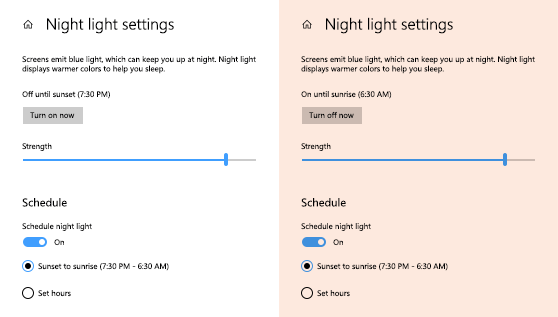
Bật chế độ Night Light
Windows 10 cũng sẽ có một tính năng rất tốt đó chính là giúp cho màn hình hiển thị ấm hơn vào ban đêm. Điều này thì cũng sẽ giúp màn hình giảm được ánh sáng xanh và làm cho máy tính bớt chói mắt hơn khi bạn làm việc muộn.
Bạn cũng có thể bật được tính năng này bằng cách là truy cập vào Start > chọn Settings > chọn System > Display, sau đó thì kích hoạt tính năng Night light và bấm vào Night light settings để có thể thay đổi cách mà tính năng này làm việc.
Trên đây là những điều mà bạn cần làm sau khi mà máy tính cài đặt hệ điều hành Windows 10. Hy vọng là với những chia sẻ này thì bạn cũng đã có thể biết được mình cần phải làm những gì để giúp cho máy tính của mình có thể hoạt động được một cách hiệu quả hơn.
>>> Bài viết liên quan: Cần lưu ý những điều gì khi mua máy tính Macbook?